Основные этапы подключения/продления сервиса
Шаг 1. Как личном кабинете добавить организацию, которую Вы подключаете к отчетности.
Шаг 2. Как заполнить ее реквизиты, прикрепить требуемые документы.
Шаг 3. Заполнение/проверка реквизитов в 1С
Шаг 4. Что делать если есть действующая ЭЦП (продление лицензии)
Шаг 5. Выпуск ЭЦП
Шаг 6. Где завершить настройки в 1С, предоставление документов.
Шаг 1. Как добавить организацию в Личном кабинете?
Подключение 1С отчетности
Войдите в Личный кабинет, раздел «1С- Отчетность».
Нажмите на кнопку «Добавить организацию»

После заполнения реквизитов, организация будет видна в списке Ваших организаций.
При использовании сервиса «1С-Отчетность» с подключенным направлением «ФСС» настройки и сертификаты, необходимые для обмена, устанавливаются автоматически.
Если сервис «1С-Отчетность» не используется, для настройки обмена электронными листками нетрудоспособности (ЭЛН) с ФСС можно использовать действующий сертификат любого аккредитованного удостоверяющего центра, но необходимо произвести настройки вручную. Для отправки в ФСС расчета по форме 4-ФСС необходимо подключить 1С-Отчетность.
Важно! В «облачном» режиме работы с базой при условии хранения ЭП сервиса «1С-Отчетность» в «облаке» подключение стороннего сертификата ЭП для обмена с ФСС невозможно.
Чтобы настроить обмен с ФСС, нужно:
- Установить криптопровайдер КриптоПро CSP или ViPNet CSP.
- Установить на компьютере сертификаты ФСС и сертификат ответственного лица организации (страхователя).
- Указать сертификаты в настройках 1С.
Примечание: при ручных настройках сертификаты ФСС необходимо поддерживать в актуальном состоянии, обновлять с сайтов-источников.
Сертификаты ФСС следует загрузить с государственных порталов и установить встроенными средствами Windows.
1. Сертификаты головного удостоверяющего центра — https://e-trust.gosuslugi.ru/#/portal/mainca.
Рекомендуется устанавливать все в Доверенные корневые центры сертификации (рис. 1).

Рисунок 1 — Добавление сертификата в доверенные корневые центры сертификации
2. Корневой сертификат УЦ ФСС РФ — https://e-trust.gosuslugi.ru/#/portal/accreditation/accreditedcadetails/1027739443236.
Рекомендуется установить все в Промежуточные центра идентификации (рис. 2).

Рисунок 2 — Добавление сертификата в промежуточные центры сертификации
3. Сертификат открытого ключа подписи уполномоченного лица ФСС РФ для шифрования отчета и проверки квитанции — https://lk.fss.ru/cert.html («Сертификат уполномоченного лица ФСС» в разделе «Для взаимодействия с ПВСО, Ф4»).
Установка выполняется в раздел Другие пользователи (рис. 3).

Рисунок 3 — Добавление сертификата в другие пользователи
4. Сертификат открытого ключа подписи уполномоченного лица ФСС РФ для ЭЛН — https://lk.fss.ru/cert.html — («Сертификат уполномоченного лица ФСС» в разделе «Для взаимодействия с ЭЛН«).
Установка выполняется в раздел Другие пользователи (рис. 4).
Рисунок 4 — Добавление сертификата в другие пользователи
Внимание! Для доступности ЭЦП в облачных 1С, подключаться к базам необходимо через тонкий клиент или web доступ.
После получения ЭЦП в ФНС необходимо установить сертификат в Криптопро, вкладка Сервисы (рис. 1).
Открываем программу Криптопро — Пуск ⇒ Все программы ⇒ Криптопро ⇒ вкладка Сервис ⇒ нажимаем Просмотреть сертификаты в контейнере.

Рисунок 1 — КриптоПРО, вкладка Сервисы
Далее нажимаем Обзор (рис. 2).

Рисунок 2 — Просмотреть сертификаты в контейнере
Необходимо найти и выбрать из открывшегося списка наш контейнер (например Rutoken, Token) и нажать Ок (рис. 3).

Рисунок 3 — Выбор контейнера
После выбора контейнера нажимаем Далее (рис. 4).

Рисунок 4 — Добавление контейнера
Появится информация о нашем сертификате. Выбираем Установить (рис. 5).

Рисунок 5 — Установка сертификата в КриптоПРО
Если всё сделано верно, появится окно с уведомлением об успешной установке. Нажимаем Ок (рис. 6).

Рисунок 6 — Завершение установки сертификата в КриптоПРО
Далее переходим в базу 1С в функциональный раздел сервиса 1С-Отчетность (рис. 7).

Рисунок 7 — Переход в функциональный раздел 1С-Отчетность



Рисунки 8-10 — Переход в настройки сервиса 1С-Отчетность
Теперь необходимо создать заявление на изменение реквизитов подключения или замену сертификата (рис. 11).

Рисунок 11 — Создание нового Заявления
Нажимаем (1) кнопку Руководитель и выбираем владельца сертификата. Ставим (2) галку «Сертификат эл. подписи» и «Использовать существующий». Проваливаемся (3) в «Выбрать» (рис. 12).

Рисунок 12 — Заполнение Заявления
Появится окно выбора нужной нам подписи. Выбираем подпись и нажимаем кнопку Выбрать (рис. 13).

Рисунок 13 — Выбор подписи
- ФИО владельца сертификата (ЭЦП);
- наличие галочки «Сертификат эл. подписи» и «Использовать существующий»
Убираем (!) галку «Подключить» напротив 1С-ЭДО. Нажимаем Далее (рис. 14).

Рисунок 14 — Формирование Заявления
Перед нами появится наше сформированное Заявление. Нажимаем Подписать и отправить (рис. 15).

Рисунок 15 — Отправка Заявления в обработку
Если всё верно, то появится окно с подтверждением, что Заявление отправлено в обработку (рис. 16).

Рисунок 16 — Подтверждение отправки Заявления в обработку
После отправки Заявления в обработку, необходимо связаться со специалистом по сервису 1С-Отчетность вашей обслуживающей Компании и уведомить об отправленном Заявлении.
С 1 января 2022 года все коммерческие УЦ, получившие аккредитацию в соответствии с новыми требованиями законодательства об электронной подписи (Закон № 476-ФЗ от 29.12.2020 г.), в том числе УЦ АО «Калуга Астрал», утратят право выпуска квалифицированных сертификатов для руководителей юридических лиц и индивидуальных предпринимателей. Руководитель предприятия сможет получить сертификат только при обращении в УЦ ФНС России или к Доверенным Лицам УЦ ФНС.
Оформление перевыпуска сертификата в 1С
- Открываем окно сервиса 1С-Отчетность (рис. 1).
- В окне сервиса 1С-Отчетность открываем вкладку Настройка и нажимаем Заявление на продление 1С-Отчетности или изменение реквизитов (рис. 2).
- В окне мы ставим галку напротив строки Сертификат, также прикрепляем скан копию паспорта руководителя (разворот с фото). И нажимаем Далее (рис. 3).
- На следующем этапе мастер выделит Вам какие реквизиты будут изменены в рамках сервиса 1С-Отчетность, корректно если система выделяет Вам, что будет Переиздан абонентский сертификат. Если данная строка не подсвечивается, то вернитесь на шаг ранее и поставьте галку напротив поля Сертификат (рис. 4).
- Далее система предложит Создать контейнер закрытого ключа (рис. 5).
- На завершающем этапе программа предложит выбрать место хранения электронной подписи:
если у Вас ключ создаётся с помощью криптопровайдера КриптоПРО CSP, то выбираем место хранения ключа Реестр и на следующем этапе присваиваем ключу пароль (при этом поле пароля можно оставить пустым).если у Вас ключ создаётся с помощью криптопровайдера VipNet CSP, то выбираем место хранения ключа не диск C, который по умолчанию предлагает программа, а через кнопку «Обзор» прописываем путь на любой другой доступный Вам диск, к примеру диск R в папку с ключами (рис. 6). - если у Вас ключ создаётся с помощью криптопровайдера КриптоПРО CSP, то выбираем место хранения ключа Реестр и на следующем этапе присваиваем ключу пароль (при этом поле пароля можно оставить пустым).
- если у Вас ключ создаётся с помощью криптопровайдера VipNet CSP, то выбираем место хранения ключа не диск C, который по умолчанию предлагает программа, а через кнопку «Обзор» прописываем путь на любой другой доступный Вам диск, к примеру диск R в папку с ключами (рис. 6).
Важно! Обязательно запишите, либо запомните пароль, который присваиваете на контейнер с ключем, потому как при утере пароля восстановить его возможности нет и использование ключа будет невозможно.
Не нашли ответа на свой вопрос?
1. Отправка заявления из программы 1С.
2. Загрузка заявления в личном кабинете.
Отправка заявления на продление 1С-отчетности
Продлеваться могут лицензия и сертификат по отдельности, либо лицензия и сертификат вместе.
Например, в случаях изменения ключевых реквизитов организации (ФИО директора, наименование организации, юридический адрес и прочее) сертификат следует переиздать с правильными реквизитами, при этом лицензия будет действовать.
Выбрать + «Создать новое заявление» — «На изменение реквизитов и замену сертификата».
Выбираем причины отправки заявления: продление / переиздание сертификата, продление лицензии или изменение реквизитов (смена руководителя компании, изменение списка контролирующих органов, контактных данных для получения уведомлений).
Если необходимо продлить только лицензию (без перевыпуска сертификата), то заявление на продление лицензии можно подписать действующей электронной подписью. Для этого выберите соответствующий пункт в поле «Подписание»
На скриншоте ниже показан пункт продления сертификата. После выбора необходимых пунктов нажимаем «Далее».
Следует убрать галочку 1С-ЭДО и нажать «Далее».
Внимание! При переиздании сертификата (в связи с изменением реквизитов) он блокируется до того момента пока заявление не будет одобрено.
Откроется страница с полями заявления, в котором желтым цветом будут отмечены изменения. На данном этапе следует проверить реквизиты, если всё корректно, нажать на кнопку «Отправить без подписания».
В случае отметки переиздания сертификата откроется мастер создания закрытого ключа электронной подписи, нажимаем «Создать закрытый ключ».
«Реестр» — «Ок»
Далее начинается генерация ключа, во время данной операции необходимо произвольно перемещать курсор по окну программы и нажимать на клавиши в случайном порядке.
По завершении генерации программа КриптоПро продолжит Вам задать пароль на контейнер закрытого ключа, это обеспечит дополнительную безопасность Вашей цифровой подписи, но при этом в случае утери данного пароля он не восстанавливается (пароль также не предоставляется по запросу).
В случае потери пароля потребуется заново перевыпускать сертификат, путём отправки нового заявления из 1С на «Изменение реквизитов или замену сертификата».
Указывать пароль на контейнер закрытого ключа не обязательно, Вы можете оставить поля пустыми и нажать «ОК», в таком случае пароль на контейнере будет отсутствовать.
Заявление отправлено, нажимаем «Готово»
Отправленное заявление необходимо распечатать из базы 1С.
Для этого снова открываем «Отчеты» — «Регламентированные отчеты» — «Настройки» — «Список заявлений» и выбираем отправленное заявление.
Нажимаем на «Печать» — «Заявление на подключение».
Открывшуюся форму отправляем на печать, также необходимо подписать заявление и поставить печать организации.
Данное заявление необходимо загрузить в личном кабинете для дальнейшей обработки.
Загрузка заявления в личном кабинете.
1. Продление лицензии
2. Продление сертификата
3. Изменение реквизитов подключения 1С-отчетности
- Если ЭЦП выпущена на руководителя организации через ФНС
- ЭЦП на сотрудника организации по доверенности
- Изменение реквизитов без перевыпуска сертификата
После отправки заявления из программы 1С его необходимо загрузить в личном кабинете для обработки.
Для этого зайдите в Личный кабинет, раздел «1С Отчетность»
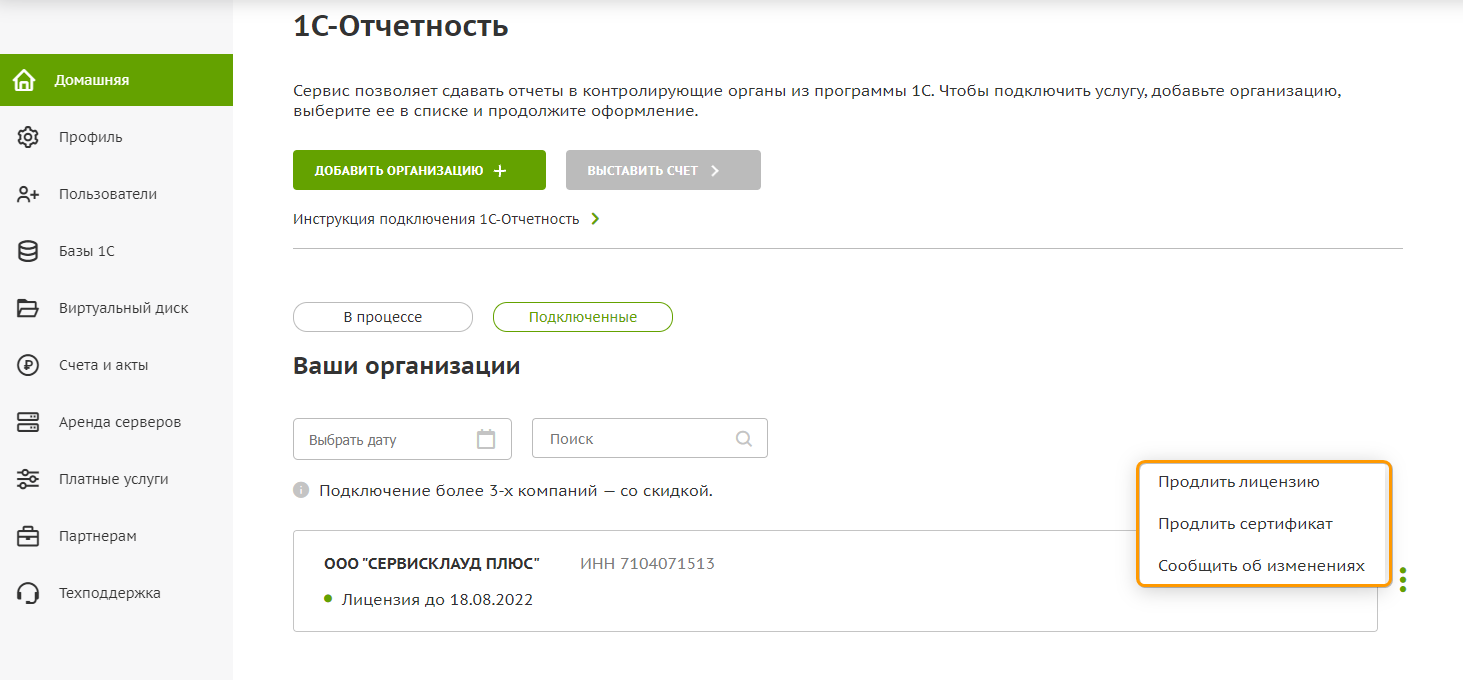
Справа от нужной организации нажмите 3 точки и выберите причину продления.
1. Продление лицензии:
Для продления лицензии необходимо пройти все этапы подключения, для этого перейдите во вкладку «В процессе» и завершите каждый из этапов продления сервиса.
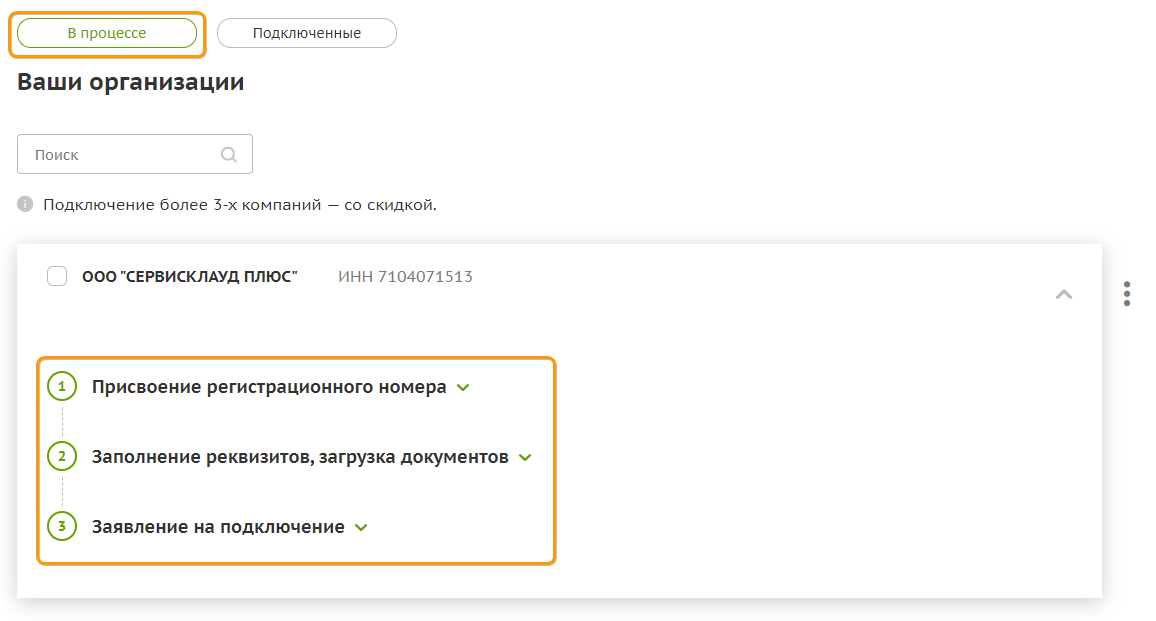
На первом шаге «Присвоение регистрационного номера» необходимо поставить 2 галочки и нажать кнопку «Далее»
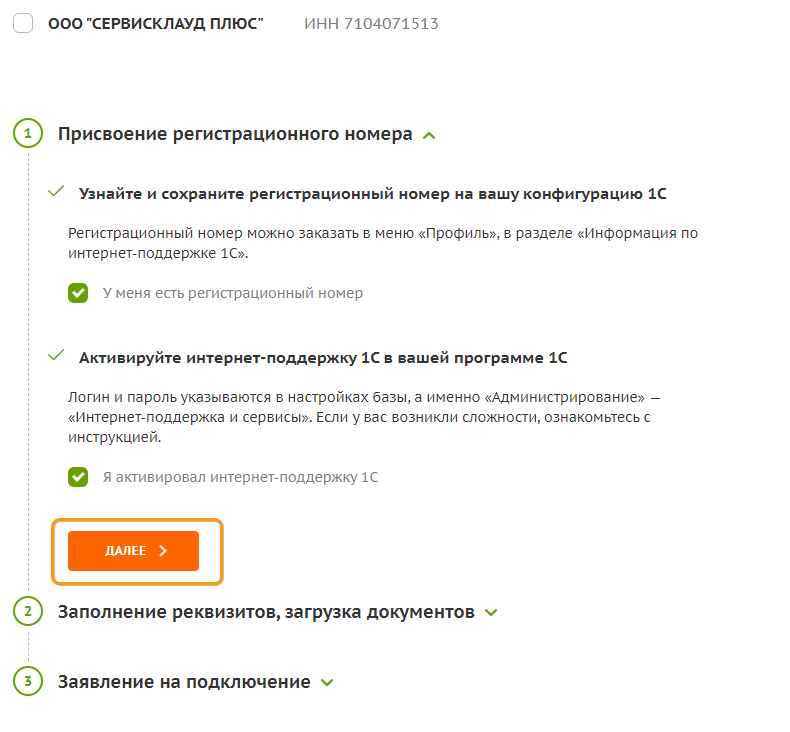
Информацию о регистрационном номере и данных интернет-поддержки можно узнать в личном кабинете, раздел «Профиль» — «Информация по интернет-поддержке»
На втором шаге — «Заполнение реквизитов, загрузка документов» необходимо:
- проверить корректность заполненных реквизитов;
- выбрать роль владельца ЭЦП (руководитель или доверенное лицо);
- прикрепить подписанный акт об оплате лицензии 1С-Отчетность
На третьем шаге — «Заявление на подключение» прикрепить скан заявления, отправленного из программы 1С (заявление заверить подписью и печатью организации).
Если сертификат не перевыпускался, а заявление, отправленное из 1С было подписано действующей ЭЦП, поставьте галочку «Подписано действующей ЭЦП»
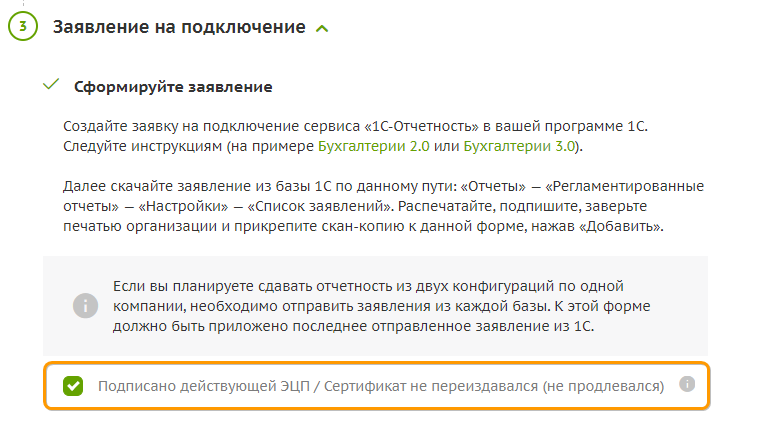
Посещение Центра Идентификации требуется только при первичном подключении сервиса 1С-отчетность по доверенности, а также в случае смены данных владельца ЭЦП выпущенного по доверенности.
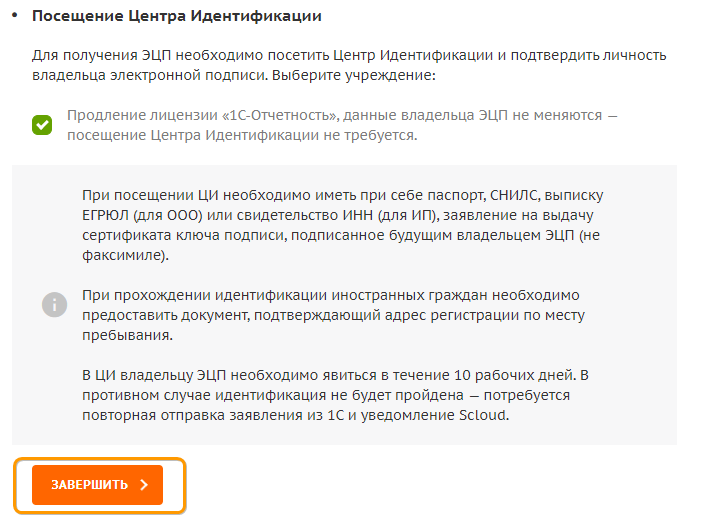
Для отправки документов в обработку нажмите кнопку «Завершить»
Обработка документов проводится по будням с 9:00 до 18:00 по Московскому времени.
Срок обработки документов от 2-х до 24-х часов.
2. Продление сертификата:
Для продления сертификата в рамках оплаченной лицензии на сервис 1С-Отчетность, справа от организации нажмите 3 точки – продлить сертификат:
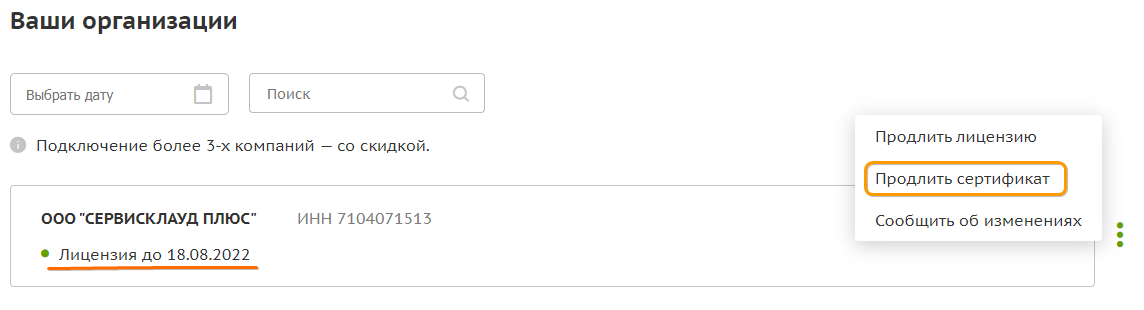
В появившемся окне приложите скан отправленного заявления из 1С (заявление заверить подписью и печатью организации).
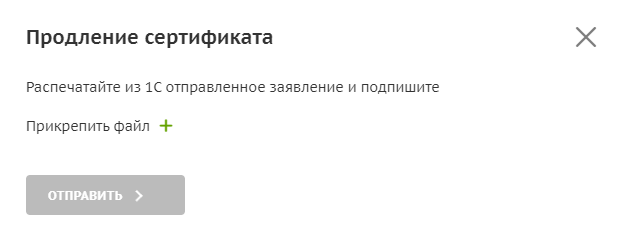
Обработка заявления проводится по будням с 9:00 до 18:00 по Московскому времени.
Срок обработки от 2-х до 24-х часов.
3. Изменение реквизитов подключения к 1С-Отчетности:
Если ЭЦП была выпущена на руководителя организации через ФНС:
Необходимо обратиться в операционной зал налогового органа вашего региона
С собой необходимо иметь следующие документы:
- Документ, удостоверяющий личность.
- Дополнительные документы или их надлежащим образом заверенные копии: ИНН заявителя физического лица; ИНН организации; ОГРН юридического лица; ОГРНИП.
- Носитель ключевой информации (токен) для записи сертификата и ключа электронной подписи.
Приобрести такие носители можно у дистрибьюторов производителей и в специализированных интернет-магазинах. Кроме того, можно использовать уже имеющиеся носители при условии их соответствия требованиям. Один ключевой носитель подходит для хранения до 32 экземпляров КЭП и сертификатов к ним.
- Документацию на ключевой носитель информации (сертификат соответствия):
- сертификат соответствия ФСТЭК России, в случае применения носителя без встроенного средства криптографической информации. Например: Rutoken-S, Rutoken-Lite, JaCarta, E-Smart.
- формуляр на СКЗИ и сертификат соответствия ФСБ России, в случае применения носителя со встроенным средством криптографической защиты информации (СКЗИ). Например, РуТокен ЭЦП, JaCarta ГОСТ, E-Smart ГОСТ.
После получения новой ЭЦП от ФНС необходимо установить её на на вашем локальном компьютере.
Если ЭЦП выпущена аккредитованными УЦ (список аккредитованных УЦ доступен по ссылке)
Необходимо обратиться в аккредитованный Удостоверяющий центр для получения новой ЭЦП в соответствии с изменениями, после чего установить её на вашем локальном компьютере.
После получения новой ЭЦП необходимо отправить заявление из базы 1С по инструкции.
Заходим в раздел «Отчеты» — «Регламентированные отчеты» — «Настройки» — «Список заявлений» — «Создать» — «Заявление на изменение реквизитов или замену сертификата»
Выбираем организацию, далее необходимо указать, какие изменения произошли в реквизитах.
Обязательно отмечаем пункт «Сертификат» — «Продлить» — «Использовать сертификат из другой программы» — «Выбрать»
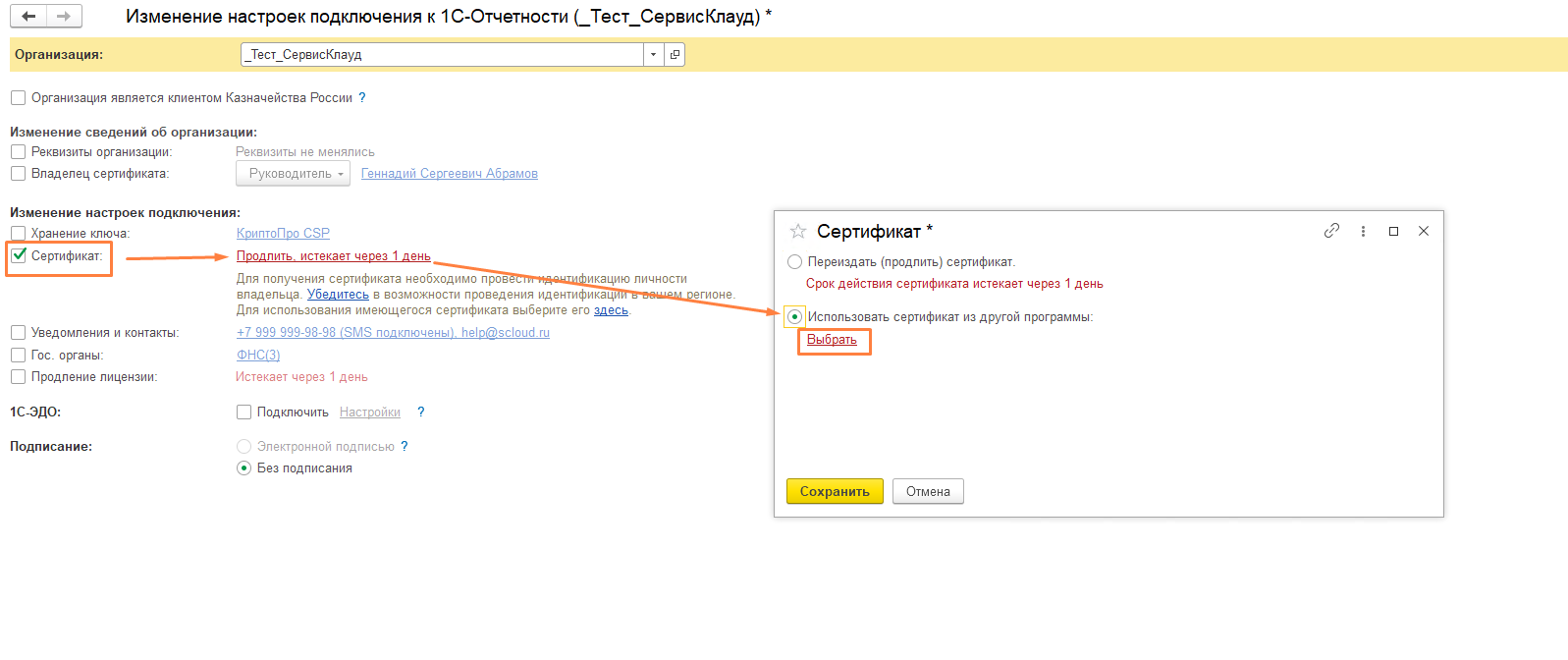
В появившемся окне выбираем нужный сертификат — «Выбрать»
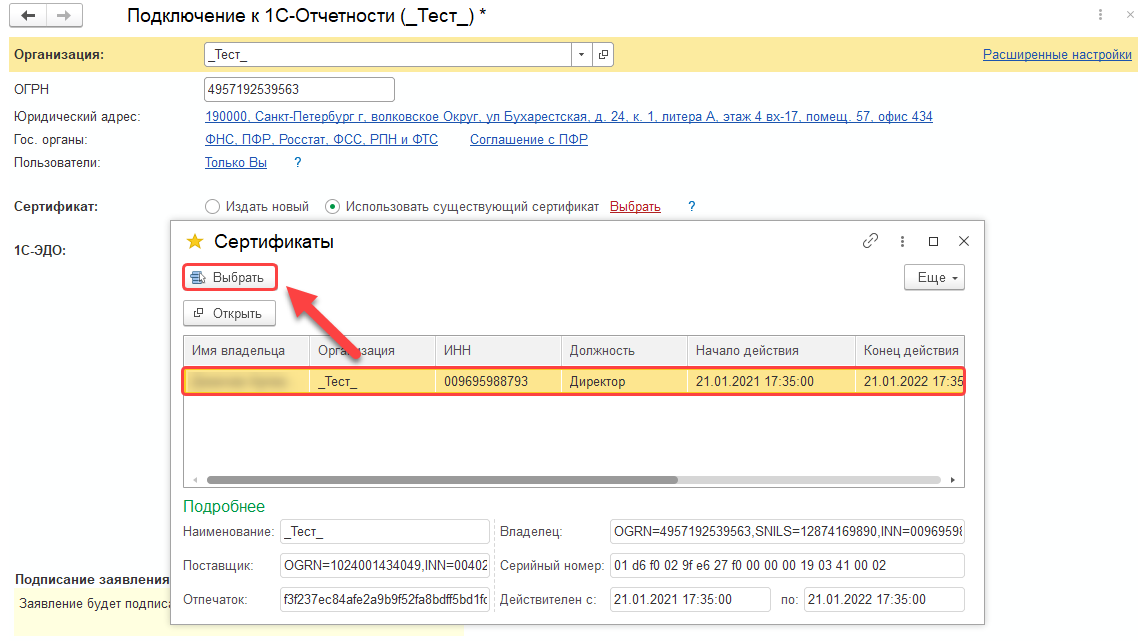
После выбора нужного сертификата нажать «Подписать и отправить»
Данное заявление не требуется печатать, достаточно сообщить нам об отправке заявления любым удобным способом для проведения обработки:
- оставив заявку в личном кабинете в разделе «Техподдержка»;
- написав в WhatsApp по номеру +7 495 786-59-15;
- в чате на нашем сайте в правом нижнем углу;
- по телефону горячей линии 8 800 301-78-58.
ЭЦП было выпущено на сотрудника организации по доверенности:
Если ЭЦП выпущена на сотрудника организации, то для внесения изменений в ЭЦП необходимо отправить заявление из базы 1С
Для этого заходим в раздел «Отчеты» — «Регламентированные отчеты» — «Настройки» — «Список заявлений» — «Создать» — «Заявление на изменение реквизитов или замену сертификата»
Выбираем организацию, далее необходимо указать, какие изменения произошли в реквизитах и нажать кнопку «Далее»
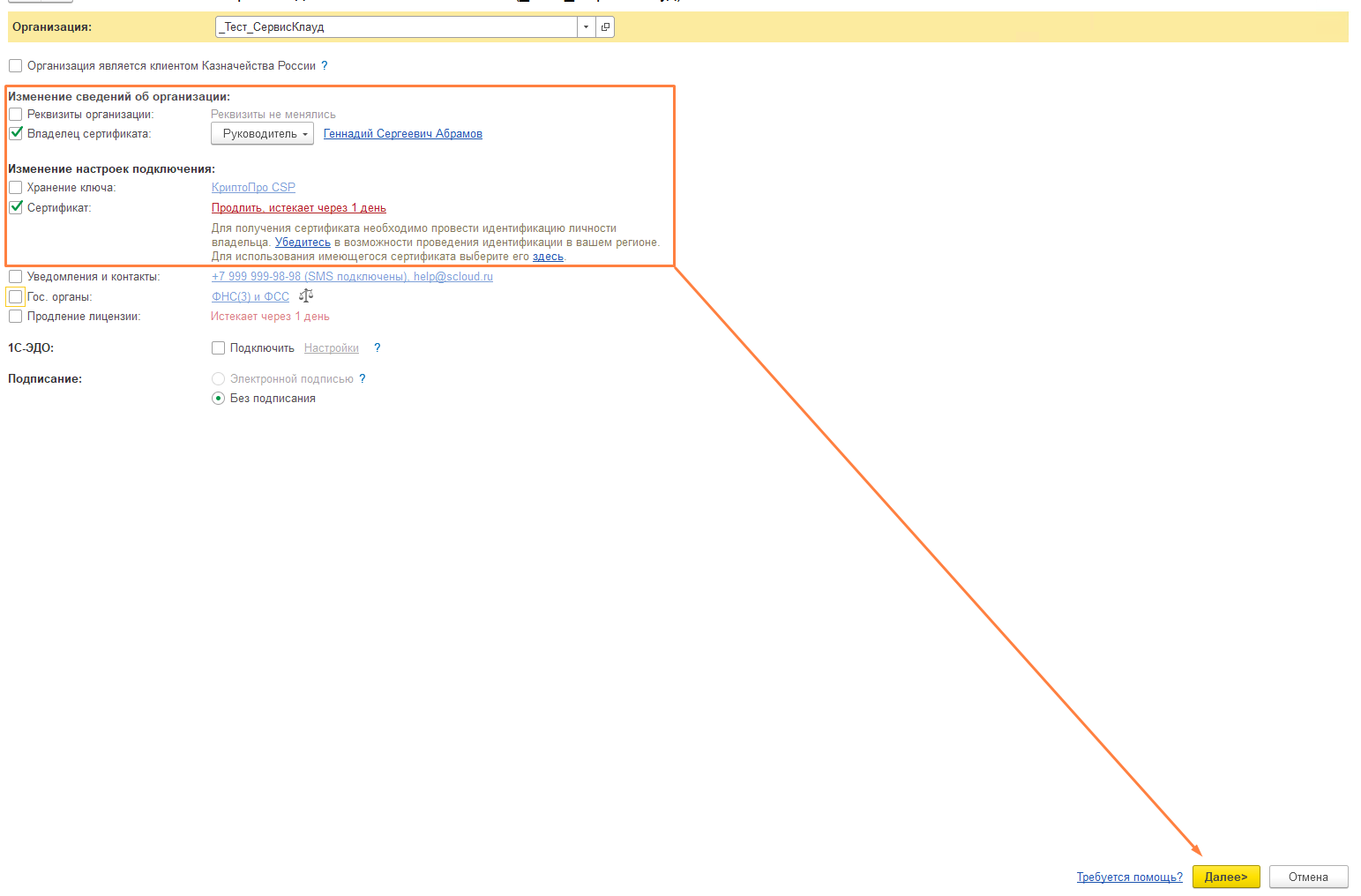
На следующем шаге проверьте корректность реквизитов и нажмите «Отправить заявление»
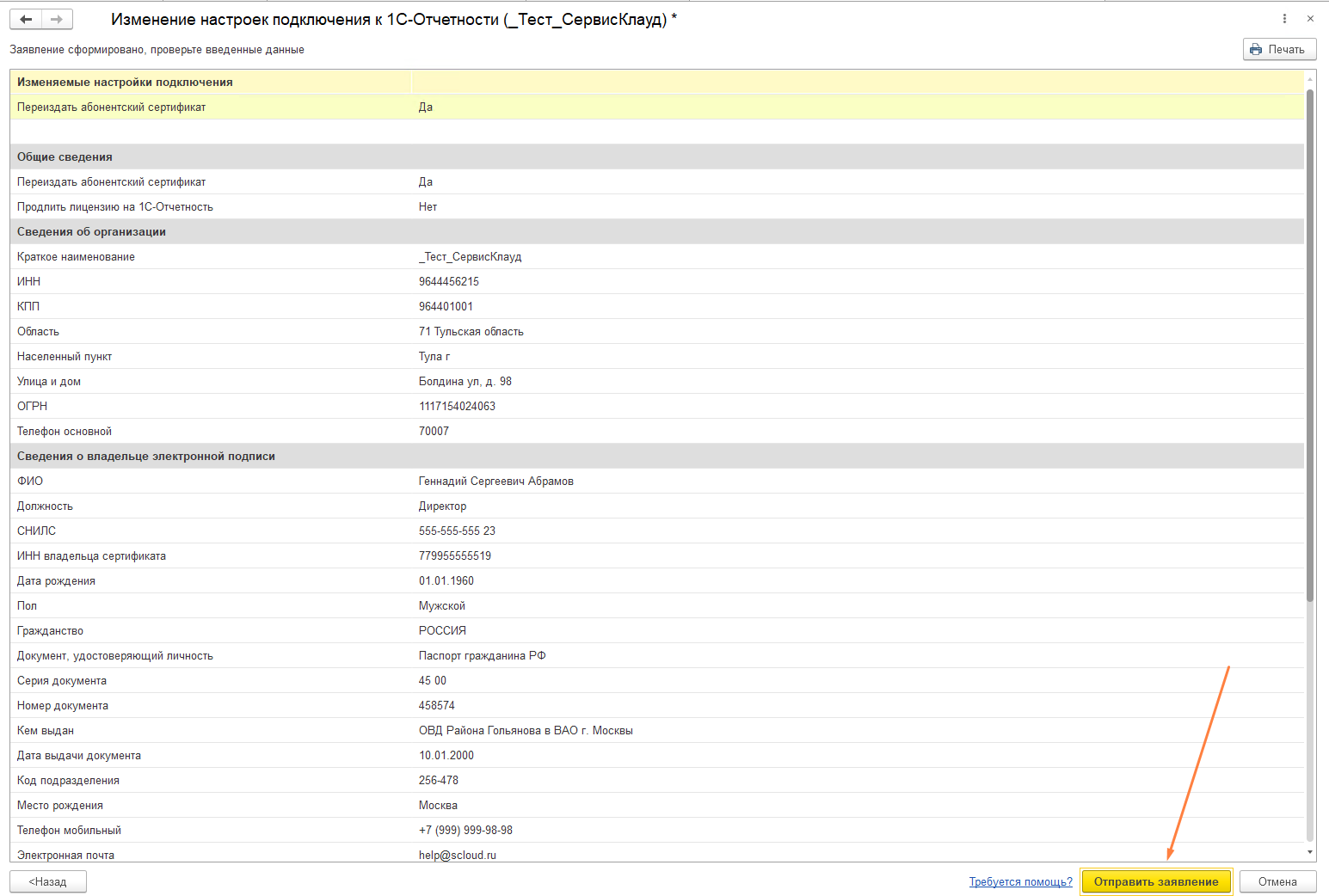
Программа предложит создать закрытый ключ, нажмите «Создать закрытый ключ»
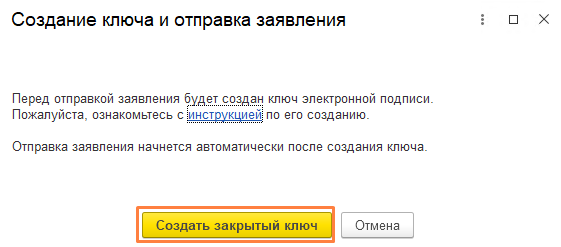
Перемещайте указатель мыши или нажимайте любые кнопки на клавиатуре для генерации закрытого ключа
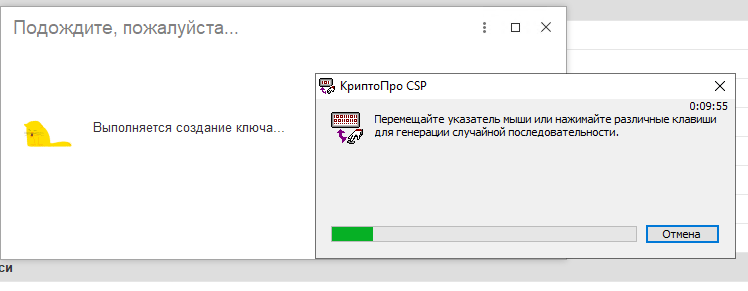

После отправки распечатайте заявление в разделе «Отчеты» — «Регламентированные отчеты» — «Настройки» — «Список заявлений» — «Печать» — «Заявление на изготовление сертификата»
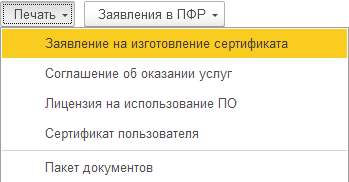
Распечатанное заявление нужно заверить и приложить в личном кабинете, в разделе «Домашняя страница» — «1С Отчетность»
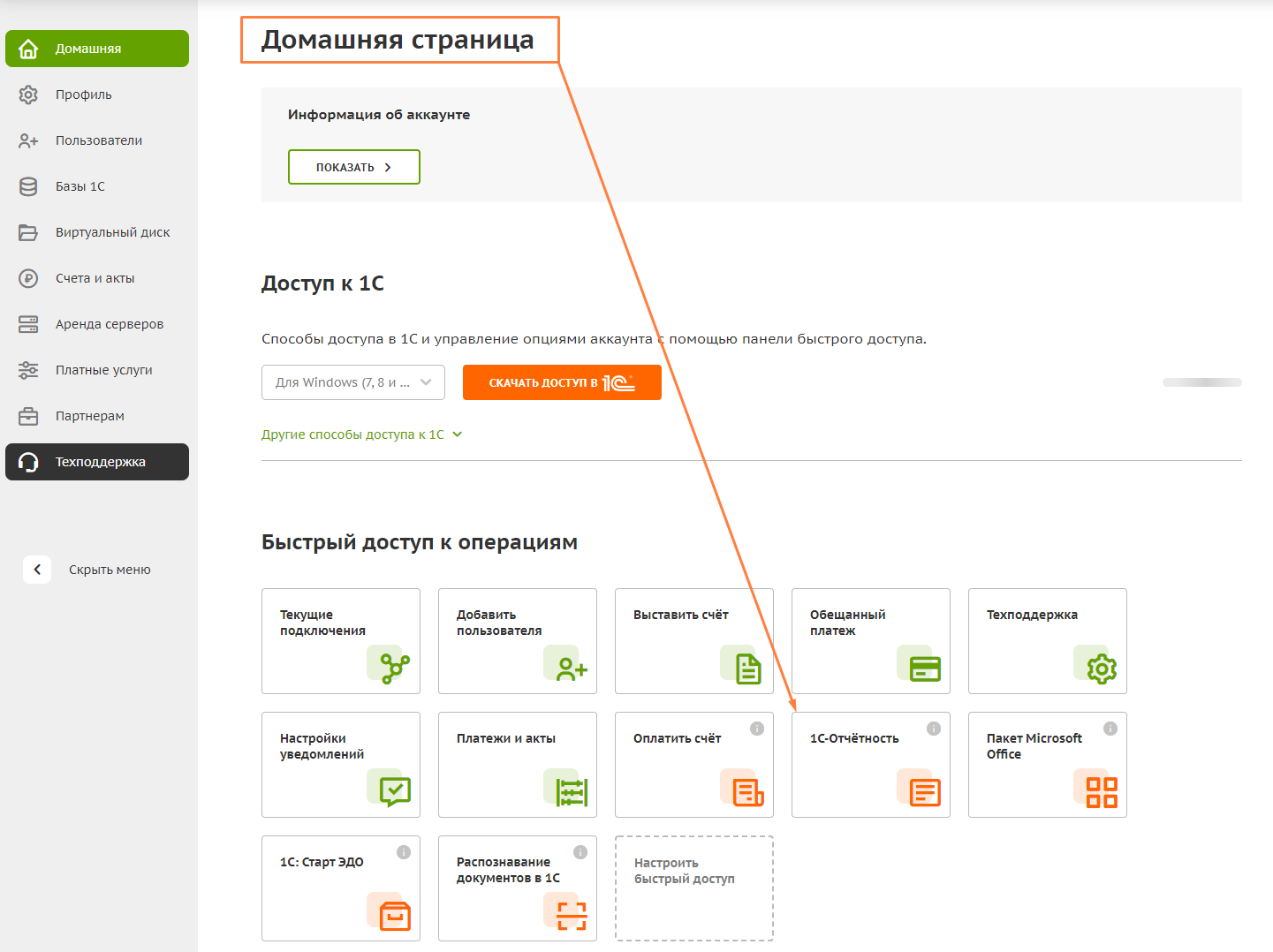
Справа от организации 3 точки — «Сообщить об изменениях»
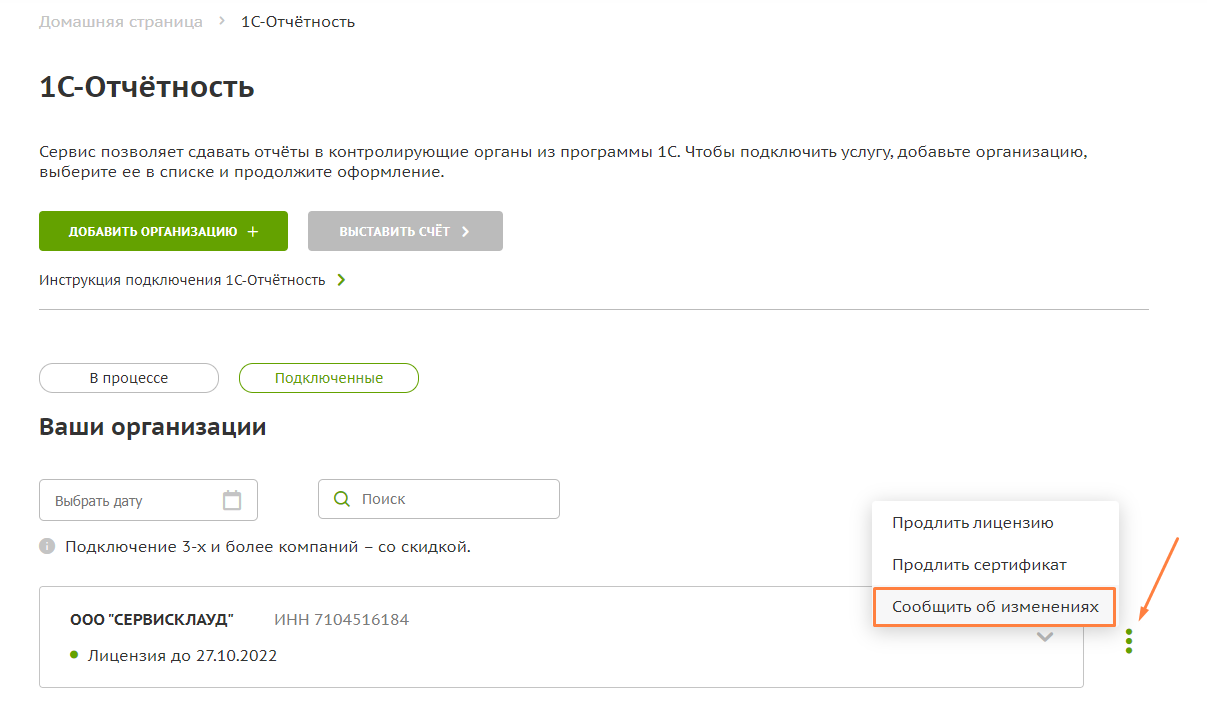
В появившемся окне укажите причину отправки заявления (какие изменения произошли) и приложите скан подписанного заявления.
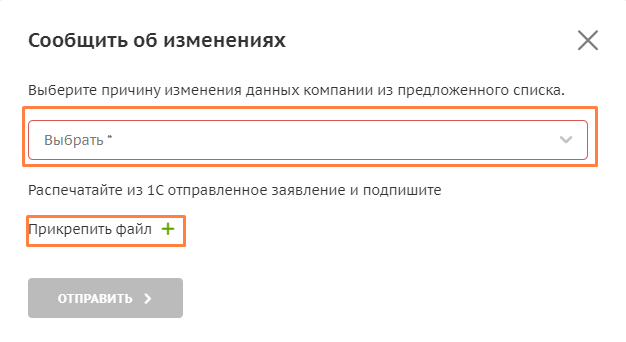
Нажмите на кнопку «Отправить», заявление будет получено нашими специалистами для обработки и отправки заявки на посещение центра идентификации.
Срок обработки: от 2 часов до 1 суток в будние дни с 9:00 до 18:00
Если изменялся владелец ЭЦП или паспорт владельца ЭЦП, личном кабинете в разделе «Техподдержка» необходимо указать центр идентификации, удобный для посещения.
Полный список Центров идентификации можно посмотреть здесь.
В Центр Идентификации заявителей необходимо взять с собой следующие документы:
- свидетельство ИНН для ИП;
- подписанное Заявление на выдачу и регистрацию сертификата ключа подписи, подписанное будущим владельцем ЭЦП (не факсимиле);
- доверенность по форме АО «Калуга Астрал» (ранее скаченная в личном кабинете, при выборе владельца ЭЦП)
Обратите внимание, доверенность у ИП должна быть нотариально заверена.
Внимательно проверьте наличие даты, подписи и печати организации на заявлении.
Обратите внимание! При прохождении идентификации иностранных граждан необходимо предоставить:
— документ, подтверждающий адрес регистрации по месту пребывания;
— перевод паспорта иностранного гражданина, если документ не на русском языке, заверенный нотариусом или дипломатическими (консульскими) органами.
Явиться должен сам владелец ЭЦП.
Если Заявитель не явится на идентификацию в течение 20 рабочих дней, статус заявления автоматически изменится на «Идентификация не пройдена». Возобновить и обработать такое заявление будет невозможно. Заявителю потребуется повторно отправить заявление и сообщить об отправке в СервисКлауд, чтобы мы вновь его отправили в Центр Идентификации!
Подробнее о Центрах Идентификации.
После успешной идентификации личности, Ваше заявление будет отправлено в обработку. Срок обработки: от 2 часов до 1 суток в будние дни с 9:00 до 18:00.
Отслеживать статус заявки на обработку заявления можно в личном кабинете, раздел «Техподдержка».
Изменение реквизитов без перевыпуска сертификата
К изменениям реквизитов, при которых не требуется замена сертификата относится:
- Изменения в реквизитах контролирующих органов.
- Добавление направления для сдачи отчетности (ПФР, Росстат, ФСС и другие).
- Изменение КПП без смены юридического адреса.
- Изменение почты/телефона для получения уведомлений от контролирующих органов.
Для внесения изменений необходимо отправить из 1С заявление по инструкции:
В разделе «Отчеты» — «Регламентированные отчеты» — «Настройки» — «Список заявлений» — «Создать» — «Заявление на изменение реквизитов или замену сертификата»
В заявлении отразить изменения и отправить с использованием действующей ЭЦП.
Данное заявление не требуется печатать, достаточно сообщить нам об отправке заявления любым удобным способом для проведения обработки:
В связи с поправками в ФЗ №63 «Об электронной подписи» ЭЦП для руководителей юридических лиц и ИП с 01.01.2022 выпускается только УЦ ФНС или ее доверенными лицами
- ЭЦП от ФНС
- ЭЦП от доверенного лица УЦ ФНС России
ЭЦП от ФНС
В сервисе 1С-Отчетность доступна возможность использования не только сертификата выпущенного УЦ АО Калуга Астрал, но и сертификата, полученного в ФНС.
Обязательные условия для использования ЭЦП от ФНС на локальном ПК: На вашем компьютере должно быть установлено средство СКЗИ КриптоПро CSP. Для приобретения программы вы можете обратится к вашему менеджеру, любым удобным для вас способом. Для установки можно воспользоваться инструкцией.
Для выпуска ЭЦП от ФНС обратитесь в операционной зал налогового органа вашего региона.
После получения ЭЦП от ФНС необходимо отправить заявление из базы 1С.
Для выбора сертификата стороннего УЦ, в окне мастера создания заявления на подключение в поле «Сертификат» укажите вариант «Использовать существующий сертификат» и нажмите кнопку Выбрать:
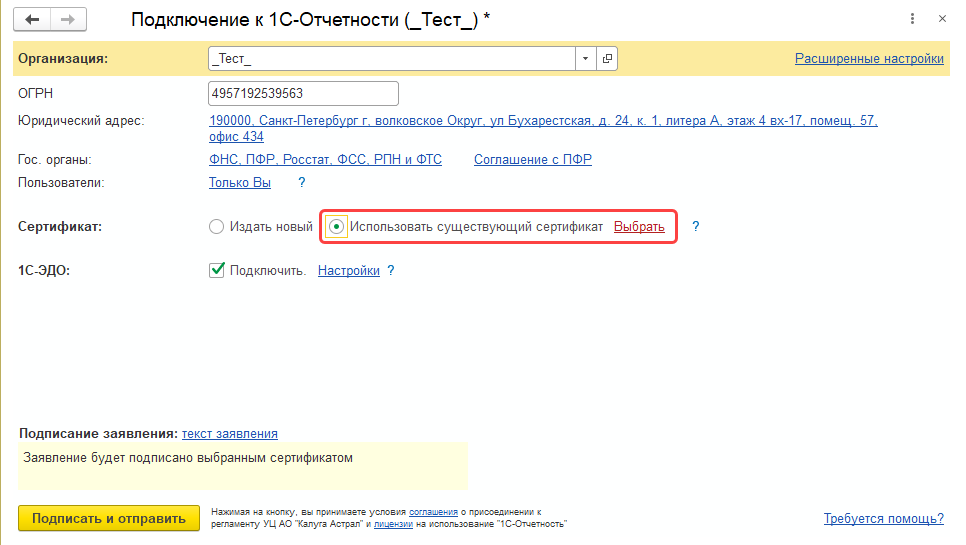
В открывшемся окне «Сертификаты» укажите требуемый сертификат и нажмите кнопку Выбрать:
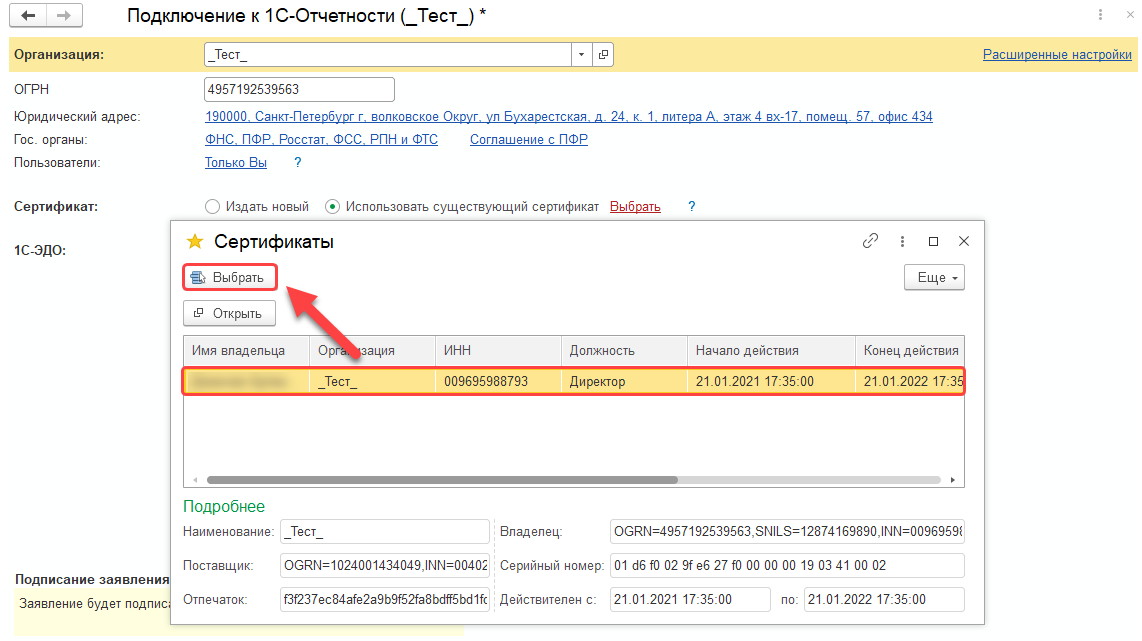
В случае возникновения ошибки:
В заявлении по 1С-Отчетности не удается выбрать сертификат ФНС, если в нем указано сразу 2 ИНН — организации и физ. лица. Такой сертификат не отображается в списке выбора
Необходимо установить патч EF_10234069. Инструкция по установке патчей здесь
Дополнительная информация по прохождению идентификации Абонента в случае использования сертификата СУЦ:
- Если вы используете сертификат СУЦ при первичном подключении то идентификация в офисе не требуется.
- Если вы используете сертификат СУЦ при первичном подключении для подписания заявления на выдачу сертификата УЦ Калуга Астрал, то к заявлению требуется прикрепить копию СНИЛС и паспорта.
- Обязательное условие: Сертификат СУЦ должен быть выдан на ту организацию и того человека, который будет подписантом в сервисе 1С-Отчетность.
Обязательно сообщите нам после отправки заявления любым удобным способом:
ЭЦП от доверенного лица УЦ ФНС России
За получением ЭЦП также можно обратиться к Доверенным лицам УЦ ФНС России:
1. ПАО «Сбербанк России»
Если руководитель не является клиентом Сбербанка, можно обратиться в отделения СберБизнес по определенным адресам:
- Москва, Пресненская набережная, д.2, ком.348
- Москва, Старокочаловская, д.1, корп. 1
- Москва, Люблинская, д.157, корп. 3
- Москва, Садово-кудринская, д.25, стр. 1
2. АО «Аналитический центр»
3. Банк ВТБ (ПАО)
5. Электронная Москва
6. Промсвязь Банк
7. Тинькофф Банк
